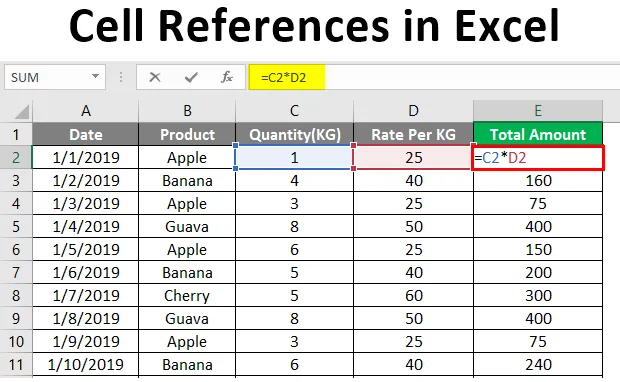
Referenca ćelija u Excelu (Sadržaj)
- Uvod u reference za ćelije u Excelu
- Kako primijeniti referencu ćelije u Excelu?
Uvod u reference za ćelije u Excelu
Svi biste vidjeli znak $ u Excelovim formulama i funkcijama. Znak $ zbunjuje mnogo ljudi, ali vrlo je lako razumjeti i koristiti. Znak $ služi samo jednoj svrsi u excel formuli. Kaže excelu hoće li ili ne promijeniti referencu ćelije kada se formula Excela kopira ili premješta u drugu ćeliju.
Kada pišemo referencu na stanicu za jednu ćeliju, možemo koristiti bilo koju vrstu reference stanice, ali kada želimo kopirati ćeliju u neke druge stanice, postaje važno koristiti ispravne reference ćelije.
Što je referenca na stanice?
Referenca ćelije nije ništa drugo nego Adresa ćelije koja se koristi u excel formuli. U Excelu postoje dvije vrste referenci na ćelije. Jedan je Apsolutna referenca, a drugi Relativna referenca.
Što je relativna referentna stanica?
Referenca ćelije bez znaka $ mijenjat će se svaki put kad se ona kopira u drugu ćeliju ili premjestiti u drugu ćeliju i poznata je kao Relativna referenca ćelije.
Što je apsolutna referenca ćelija?
Referencije ćelija u kojima postoji znak $ prije koordinate retka ili stupca su apsolutne reference. U excelu možemo nazvati jednu te istu ćeliju na četiri različita načina, na primjer, A1, $ A $ 1, $ A1 i A $ 1. Svaku ćemo vrstu pogledati s primjerima u ovom članku.
Kako primijeniti referencu ćelije u Excelu?
Primjena reference na ćelije u Excelu je vrlo jednostavna i laka. Razjasnimo kako uputiti ćeliju u Excelu s nekim primjerima.
Kad se formula s relativnom referencom ćelije kopira u drugu ćeliju, reference stanice u formuli mijenjaju se na temelju položaja reda i stupaca.
Ovdje možete preuzeti ovaj katalog Excel predložaka ćelija - Reference Cell TemplatePrimjer br. 1 - Excel relativna referenca ćelija (bez znaka $)
Pretpostavimo da imate detalje o prodaji za siječanj, kako je prikazano na snimci zaslona u nastavku.
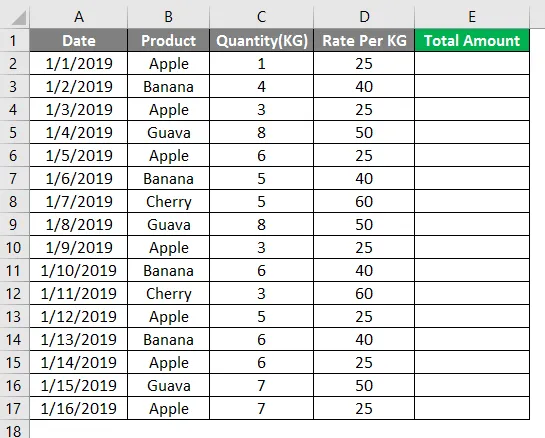
U stupcu D. postoji količina prodana u količini C i stopa po kilogramima. Dakle, da biste dostigli ukupni iznos, umetnite formulu u ćeliju E2 = C2 * D2 .
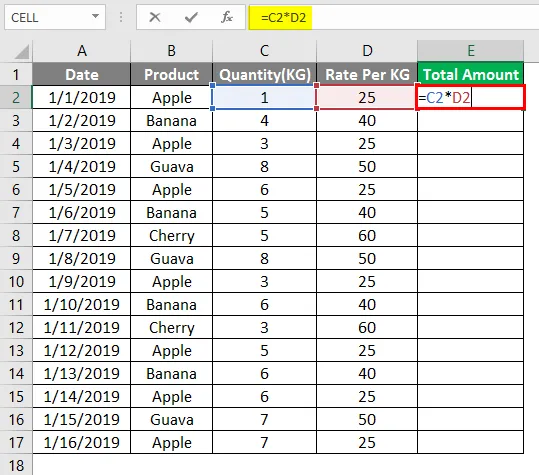
Nakon umetanja formule u E2, pritisnite tipku Enter.
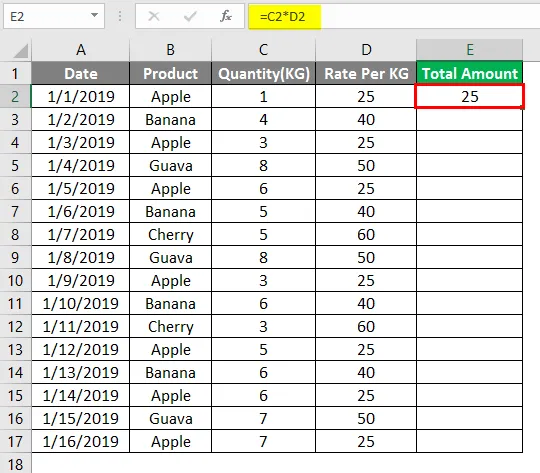
Morat ćete kopirati ovu formulu u drugi red s istim stupcem, recimo, E2, ona će automatski promijeniti referencu ćelije iz A1 u A2. Jer Excel pretpostavlja da množite vrijednost u stupcu C s vrijednošću u stupcu D.
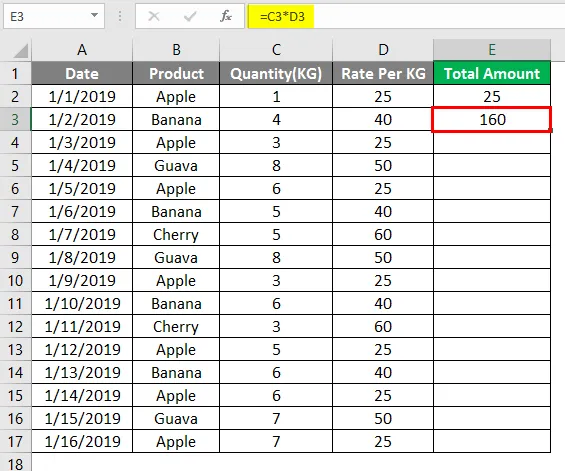
Sada povucite istu formulu u ćeliji E2 do E17.
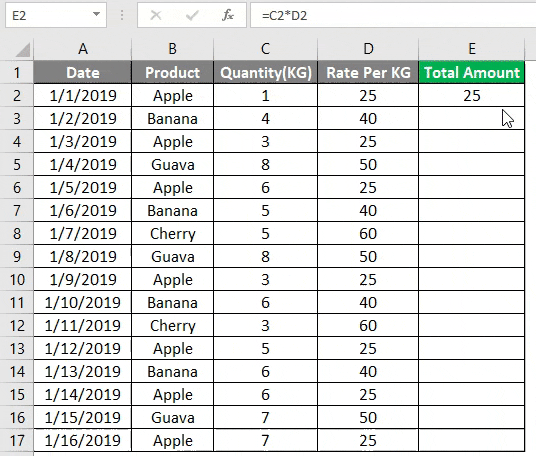
Kao što možete vidjeti kada koristite relativnu referencu ćelije, možete premjestiti formulu u ćeliju u drugu ćeliju i referenca ćelije automatski se promijeniti.
Primjer br. 2 - Excel relativna referenca ćelija (bez znaka $)
Kao što već znamo da je apsolutna referenca ćelije adresa ćelije sa znakom $ u retku ili stupcu koordinata. Znak $ zaključava ćeliju tako da kad kopirate formulu u drugu ćeliju, referenca ćelije se ne mijenja. Dakle, korištenje $ in cell reference omogućuje vam kopiranje formule bez promjene reference na ćeliji.
Pretpostavimo da je u gornjem primjeru Stopa po kilogramu prikazana samo u jednoj ćeliji kao što je prikazano na snimci zaslona. Stopa po kilogramu iznosi samo u jednoj ćeliji umjesto u svakom retku.
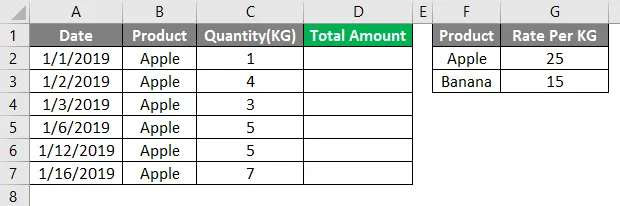
Dakle, kada umetnemo formulu u ćeliju D2, moramo osigurati da zaključamo ćeliju H2 koja je stopa po kilogramu za Apple. Formula koja se unosi u ćeliju D2 = $ G $ 2 * C2.
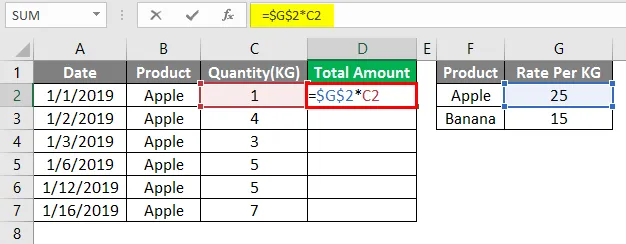
Nakon primjene gornje formule, izlaz je naveden dolje.
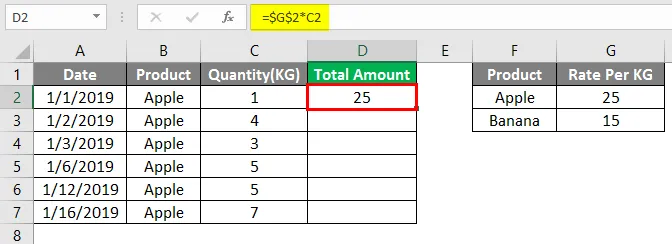
Sada kada kopirate formulu u sljedeći red, recite ćeliju D3. Referenca ćelije za G2 neće se promijeniti jer smo referentnu ćeliju zaključali znakom $. Referenca ćelije za C2 promijenit će se u C3 jer nismo zaključali referencu ćelije za stupac C.
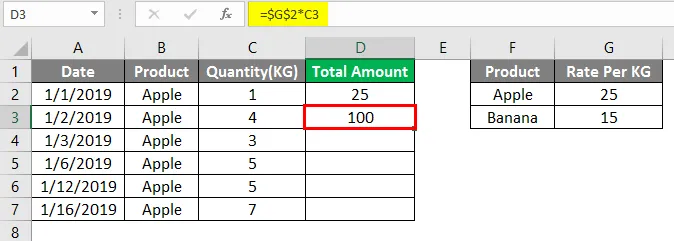
Tako da sada možete kopirati formulu u niže retke do kraja podataka.
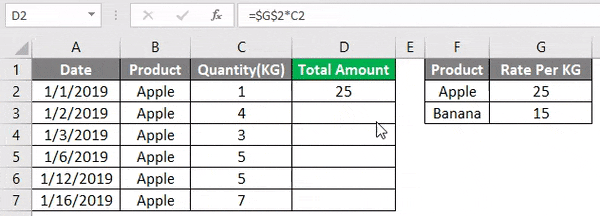
Kao što možete vidjeti, kad u formuli zaključate ćeliju u referenci ćelije, bez obzira gdje formulu kopirate ili premještate u excel, referenca ćelije u formuli ostaje ista. U gornjoj formuli vidjeli smo slučaj gdje zaključavamo cijelu ćeliju H2. Sada mogu postojati još dva scenarija u kojima apsolutnu referencu možemo iskoristiti na bolji način.
- Zaključajte redak - pogledajte primjer 3 u nastavku
- Zaključajte stupac - pogledajte primjer 4 u nastavku
Kao što već znamo u referenci ćelije, stupci su predstavljeni riječima, a redovi predstavljeni brojevima. U apsolutnoj referenci ćelije imamo mogućnost bilo zaključavanja retka ili stupca.
Primjer 3 - Kopiranje formule
Uzet ćemo sličan primjer primjera 2.
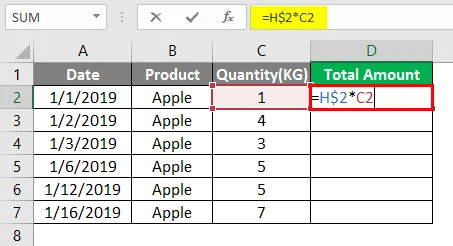
Nakon primjene gore navedene formule, prikazan je dolje.
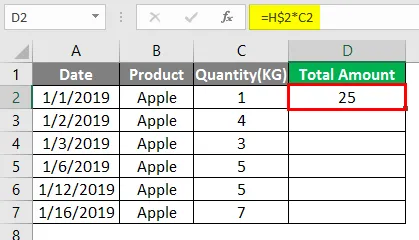
U ovom slučaju zaključavamo samo reda 2, tako da kada kopirate formulu u donji redak, referenca retka se neće promijeniti, kao i referenca stupca se neće promijeniti.
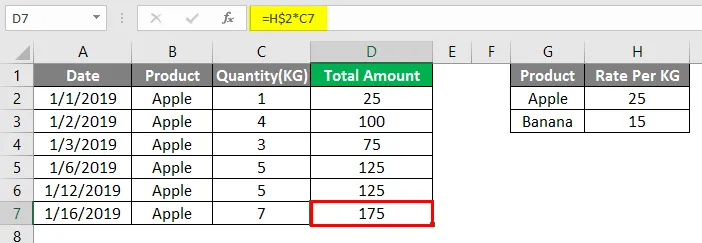
Ali kada kopirate formulu s desne strane, referenca H stupca promijenit će se u I red 2 koji je zaključan.
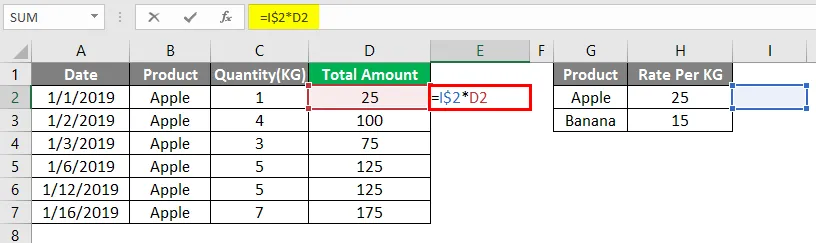
Nakon primjene gornje formule, izlaz je prikazan kao dolje.
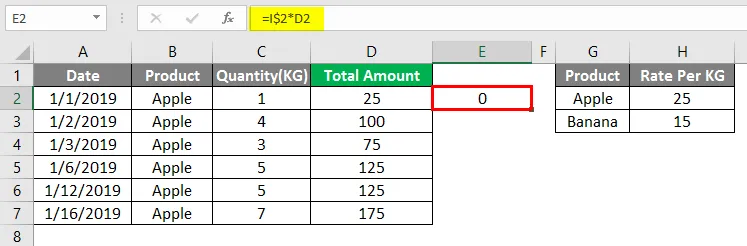
Primjer # 4 - Zaključavanje stupca
Uzet ćemo sličan primjer primjera 2, ali sada imamo stopu po KG za jabuku u svakom retku stupca G.
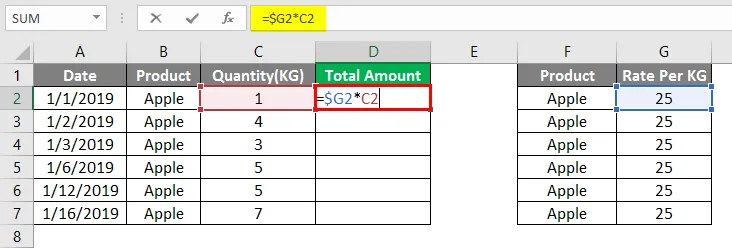
Nakon primjene gornje formule, izlaz je prikazan dolje.

U ovom slučaju zaključavamo samo stupac H, pa kada kopirate formulu u donji redak, referenca retka će se promijeniti, ali referenca stupca se neće promijeniti.
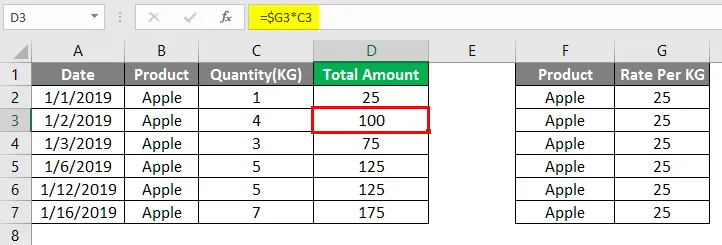
Ali kada kopirate formulu s desne strane, referenca stupca H neće se promijeniti i referenca retka 2 također se neće promijeniti, ali referenca C2 promijenit će se u D2 jer uopće nije zaključana.
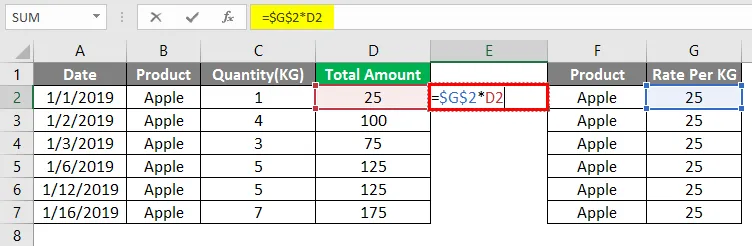
Nakon primjene gornje formule, izlaz je prikazan dolje.
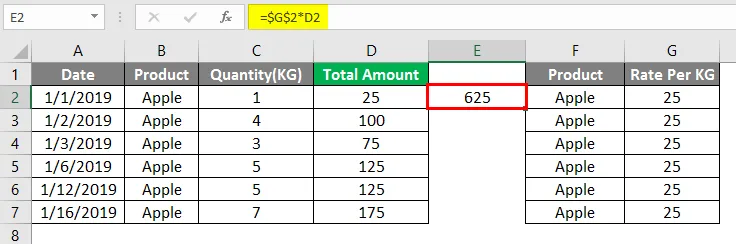
Stvari koje treba zapamtiti o referenci na ćelije u Excelu
- Ključ koji pomaže u umetanju znaka $ u formulu je F4. Kad jednom pritisnete F4, zaključava se cijela ćelija, kad dvaput pritisnete on zaključava samo redak, a kad triput pritisnete F4, zaključava samo stupac.
- Postoji još jedan referentni stil u excelu koji se odnosi na ćeliju kao R1C1 gdje su i redovi i stupci identificirani brojevima.
- Nemojte koristiti previše referenci za retke / stupce u radnom listu Excela jer to može usporiti vaše računalo.
- Također možemo upotrijebiti mješavinu apsolutne i relativne referentne stanice u jednoj formuli, ovisno o situaciji.
Preporučeni članci
Ovo je vodič za reference na ćelije u Excelu. Ovdje smo raspravljali o tome kako koristiti Cell Reference u Excel-u zajedno s praktičnim primjerima i besplatnim excel predložakom. Možete i pregledati naše druge predložene članke -
- Prebroj imena u Excelu
- Riješite jednadžbu u Excelu
- Excel Broj stanica s tekstom
- Karta karta u Excelu